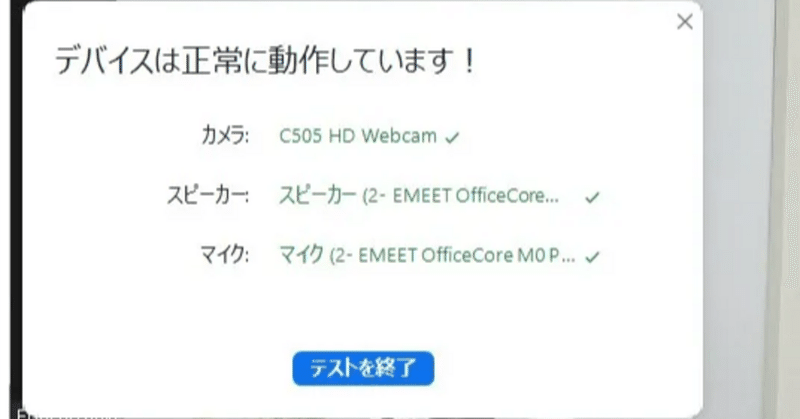
【zoom】マイクとスピーカー・カメラを事前にテストする手順
Zoomでマイクとスピーカー・カメラをテストする手順です。
目次
Zoomアプリのテストミーティングに参加する
まず、パソコンで下記のミーティングテストを開きます。

カメラをテストする
もしミーティングを立ち上げた時に自分のカメラが表示されていない場合は、カメラの選択を確認してみます。

カメラを選択できますので、他のカメラに切り替えて動作を確認できます。
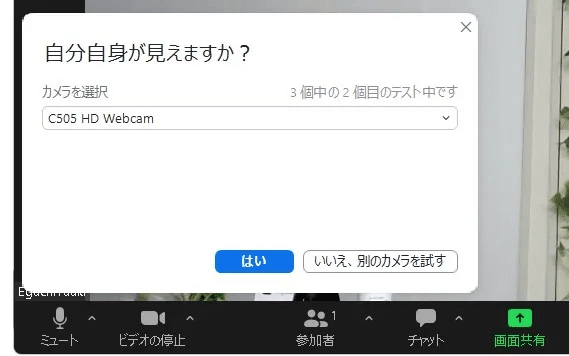
より細かい設定をしたい場合は、設定メニューから「ビデオ設定」タブを選択します。

ミラーリングや外見補正などが設定できます。
スピーカーをテストする
スピーカーの確認画面が表示されます。自動的に音が鳴るので、出力レベルが反応してたらスピーカーはOKです。

「はい」を押します。
マイクを設定する
次に、マイクのテスト画面が表示されます。
数秒間話した後、録音されたオーディオが再生されます。
続きはこちら
https://eguweb.jp/zoom/72700/
サポートお願い致します!
